Rastrová neboli bitmapová grafika je spolu s vektorovou grafikou hlavní způsob práce s 2D obrázky a textem v počítači. Obrázek je složen z pixelů, které jsou uskupeny v rastrové mřížce. Každý pixel nese informaci o své barvě.
https://3zskadan.cz/grafika/bgrafika.html
Typické funkce bitmapových editorů
- výběr oblasti
- kreslení štětcem (možnost výběru barvy, síly čáry)
- vložení textu (možnost výběru písma, velikosti a dalších)
- vkládání geometrických tvarů, rámečků a dekorací
- vyplnění oblasti editace jednou barvou, barevným přechodem nebo texturou
- úprava světlosti, bílého vyvážení, sytosti barev, kontrastu
- aplikace různých filtrů (např. efekt zaostření nebo rozostření)
- odstraňování poškozených oblastí z fotografií (např. červených očí) = retušování
- práce ve vrstvách (u pokročilých nástrojů)
- použití různých barevných modelů (RGB, HSV, CMYK a dalších)
- převod, ukládání a export do různých grafických formátů
Možné úlohy
- zesvětlení obrázku/vybrané oblasti
- srovnání svislosti (např. podle linie horizontu)
- ořezání obrázků (např. na formát průkazové fotografie)
- odstranění červených očí
- vyrovnání vyvážení bílé (např. podle bílého objektu v pozadí)
- vyretušování nežádoucích objektů (akné, loga,…)
- převod do černobílé
- vložení vodoznaku (Ctrl + Shift + T)
Nejznámější grafické editory pro rastrovou grafiku
V následujícím textu se budeme zabývat nejznámějšími a nejrozšířenějšími grafickými editory pro rastrovou grafiku. Některé z níže uvedených editorů byly nejdříve určeny pro práci s rastrovou grafikou a později rozšířeny o možnost pracovat ve vektorové grafice.
Adobe Photoshop
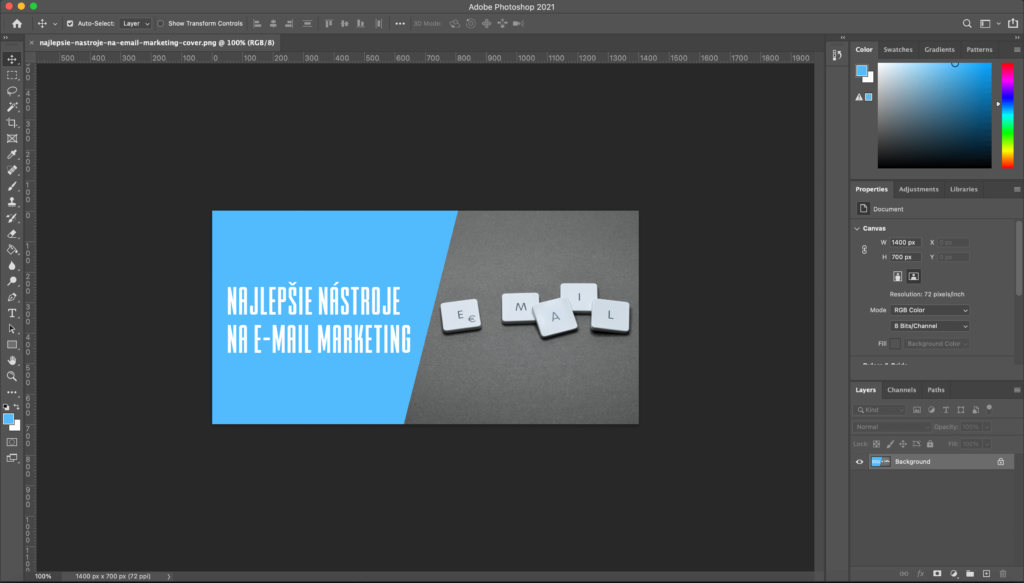
O Photoshopu slyšel už pravděpodobně každý. Tento grafický editor byl v minulosti totiž nejčastěji používán k různým úpravám fotografií, které se často jako vtípky šířili po sociálních sítích. Některé úpravy jsou dokonce tak nepovedené, že se dostaly i do řady světových médií.
Adobe Photoshop je placený program, který nabízí 7 denní zkušební verzi. Následně jste pak převedeni mezi předplatitele služby Adobe Creative Cloud.
Adobe Photoshop nabízí řadu rozličných nástrojů pro dokonalou práci s rastrovou grafikou, které jsou vhodné pro uživatele s různou úrovní zkušenosti s grafickými programy. Ve Photoshopu můžete upravovat a vytvářet loga, bannery, webové stránky, fotografie nebo letáky. Současná verze Adobe Photoshop CC obsahuje i Adobe Camera Raw, ve kterém můžete upravovat RAW fotografie.
Jsou zde k dispozici i stovky výukových videí pro různě zkušené uživatele softwaru.
Software Adobe Photoshop je kompatibilní s Windows a macOS, podrobnější systémové požadavky vám doporučujeme si ověřit na stránkách distributora.
RAW je bezeztrátový datový formát snímků nejvyšší kvality, který podporují především poloprofesionální a profesionální fotoaparáty. Tyto snímky lze pomocí speciálního softwaru detailně upravovat a ovlivňovat jejich podobu pomocí nastavení ostrosti, sytosti barev nebo kontrastů bez snížení výsledné kvality.
Klady a zápory
| Klady (+) | Zápory (-) |
|---|---|
| + zkušební verze na 7 dní zdarma | – měsíční poplatek za užívání Adobe CC |
| + dostupná řada výukových videí | – pro jednoduché projekty se může zdát zbytečně složitý |
| + intuitivní uživatelské rozhraní | |
| + podpora široké řady formátů | |
| + spolupráce při úpravách | |
| + bohatá knihovna šablon a objektů |
Corel Painter
Grafický editor Corel Painter pracuje s rastrovou grafikou a je určen především pro digitální kresbu. V mnohém již dnes dohání Adobe Photoshop, a tak jej používá stále více digitálních umělců. Corel Painter v nejaktuálnější verzi 2021 pracuje s AI technologií, aby byl co nejlépe nápomocen při tvorbě vašich kreseb. Rychleji totiž rozpozná vaše způsoby kreslení, a uzpůsobí jim, co nejlépe své funkce.
Corel Painter je kompatibilní jak s operačním systémem Windows, tak i s macOS. Jedná se také o placený program, distributor však nabízí 15 denní zkušební verzi programu zdarma, dokonce i bez zadání čísla kreditní karty.
Klady a zápory
| Klady (+) | Zápory (-) |
|---|---|
| + díky intuitivnímu ovládání rychle zhotovíte i ty nejnáročnější kresby | – méně možností úprav projektů než ve Photoshopu |
| + zkušební verze na 15 dní zdarma | – placený software |
| + podpora více jak 100 různých formátů souborů | |
| + vhodný jak pro digitální tak i tištěné projekty | |
| + jednodušší než Photoshop |
Canva
Velmi zajímavým rastrovým editorem je pak Canva, která je dostupná v základní verzi zdarma. Prémiové funkce si pak můžete vyzkoušet ve zkušební verzi na 30 dní zcela zdarma. Pak se bohužel jedná o placený grafický editor.
Canva je skvělým nástrojem pro začátečníky, protože má jednoduché a velmi přívětivé uživatelské rozhraní, práce s ní je zároveň i rychlá. V neplacené verzi můžete pracovat s velkým množstvím rozličných fontů, ale jen s velmi omezeným počtem minimalistických šablon, které jsou přizpůsobeny aktuálním trendům.
V grafickém editoru Canva je možné vytvořit infografiky, letáky, upravovat fotky, vytvářet vizitky, kupóny, dárkové poukazy apod.
Canva je dostupná v online verzi a funguje tak na všech současných operačních systémech.
Klady a zápory
| Klady (+) | Zápory (-) |
|---|---|
| + prémiová zkušební verze na 30 dní zdarma | – v neplacené verzi malé množství šablon |
| + jednoduché rozhraní | |
| + omezená základní verze zdarma | |
| + výborný nástroj pro začátečníky | |
| + díky online verzi skvělá kompatibilita s operačními systémy |
GIMP
Grafický editor GIMP zná poměrně hodně lidí, protože se tento software velice často používal na starších počítačích ve školách. Grafický editor GIMP běží plynule na platformách Windows, Linux a macOS. Stejně jako níže uvedený Inkscape se jedná o software pro grafický design, který je šířen zdarma a vytvářen jako open-source. Oproti Inkscape je však GIMP určen zejména pro práci s rastrovou grafikou.
GIMP je určen především pro úpravy fotografií a obrázků. Lze ho použít k retušování jakéhokoliv formátu fotografií a také ke změně obrázků z jednoho formátu na jiný. Mimo jiné poskytuje spoustu funkcí pro pokročilé uživatele, včetně filtrů, křivek, masek, vrstev a dalších.
Klady a zápory
| Klady (+) | Zápory (-) |
|---|---|
| + zdarma | – nedostatek šablon a oproti Photopea nebo Photoshopu i výstupních formátů |
| + řada pokročilých grafických nástrojů | |
| + kompatibilita s operačními systémy macOS, Linux, Windows |
Visme
Visme je online a offline grafický editor, který je možné využívat v neplacené i prémiové verzi. Grafický software Visme pracuje s rastrovou grafikou a je skvělým nástrojem pro vytváření tiskových zpráv, reportů, obrázků pro sociální sítě. I s bezplatnou verzí můžete využít pár set šablon, ale i videí, ikonek, fontů a grafů.
Visme oproti mnoha grafickým editorům vyniká svou propojitelností s balíkem Microsoft Office, ta z něj pak dělá skvělého pomocníka mnohých manažerů. Kromě toho grafický software Visme podporuje i sdílení projektu s pracovním týmem.
Klady a zápory
| Klady (+) | Zápory (-) |
|---|---|
| + možnost sdílet projekty s pracovním týmem | – spolupráce pouze v týmovém plánu, projekt nejde sdílet s kýmkoli |
| + propojitelnost s MS Office | |
| + prémiová i bezplatná verze | |
| + bohatá knihovna šablon i v neplacené verzi | |
| + díky online verzi pracuje na všech operačních systémech |
Colorcinch
Software Colorcinch má velkou fanouškovskou základnu, protože se jedná o grafický software pro jednoduchou úpravu fotek, který je distribuován, jak v bezplatné verzi, tak i té prémiové. Colorcinch pracuje v online platformě, a tak je kompatibilní se všemi operačními systémy. Díky tomuto editoru dokážete jednoduše a rychle upravit řadu parametrů dané fotografie. Hravě si poradíte s barvami, kontrastem, či otáčením objektů.
Klady a zápory
| Klady (+) | Zápory (-) |
|---|---|
| + jednoduché rozhraní | – má velmi omezené funkce, i v prémiové verzi chybí řada praktických nástrojů |
| + bezplatná verze | |
| + díky online prostředí pracuje na všech OS |
Grafické editory pro vektorovou i rastrovou grafiku
V současné době již existuje několik nástrojů, které jsou vhodné k práci s vektorovou i rastrovou grafikou. Jejich základní přehled přinášíme níže.
Photopea
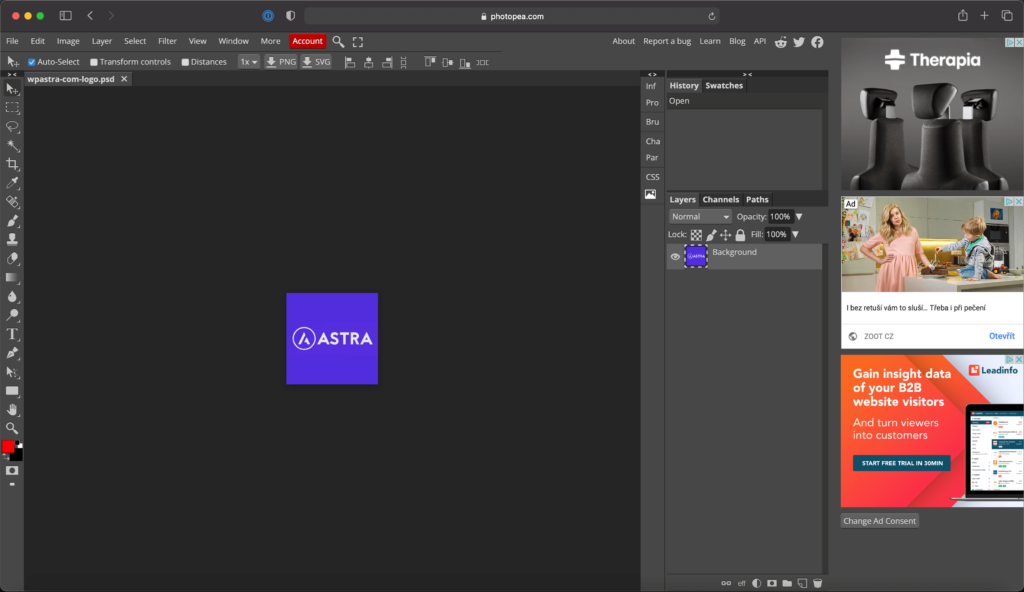
Photopea je online grafický editor, jehož popularita v současné době neustále roste, a to zejména z toho důvodu, že je zdarma. Tento grafický software pochází od českého vývojáře Ivana Kuckira a neustále se pracuje na jeho zdokonalování. Kromě původního upravování fotek je dnes v tomto softwaru možné pracovat s vektorovou i rastrovou grafikou.
Photopea umožňuje otevření souborů a zachování jejich prvků v oblasti vektorových a textových vrstev, složek apod. V současné době je tak možné v tomto editoru upravovat soubory formátů:. apfphoto, .png, .ai, .psd, .xcf, .sketch, .xd, .cdr, .svg, .pdf, .tiff, .jpeg, .gif navíc lze tyto soubory následně exportovat do PNG a JPEG formátů.
Ačkoli Photopea Adobe Photoshop nenahradí, má k tomu krásně našlápnuto a je vhodná nejen pro začínající designéry.
Klady a zápory
| Klady (+) | Zápory (-) |
|---|---|
| + zcela zdarma | – přesnější práce je zde složitější |
| + online aplikace, takže běží na všech OS | – omezená správa barev |
| + podobná obsluha jako u Photoshopu | |
| + řada podporovaných formátů |
Affinity Designer
Zejména na počátku vaší grafické kariéry jistě oceníte, že je na trhu velmi povedený nástroj pro práci s vektorovou i rastrovou grafikou, který má příznivou pořizovací cenu. Když natrefíte na akční nabídku, můžete se dostat na cenu okolo 600,-Kč, jeho běžná cena činí něco málo přes 1 200,-Kč. Oproti většině konkurenčních produktů, tak získáte produkt nastálo za opravdu bezkonkurenční cenu. Nevýhodou je, že v současné době není v nabídce zkušební verze zdarma.
Affinity Designer svým uživatelům nabízí řadu praktických funkcí, z nichž jsou funkce pro vektorovou grafiku podobné Adobe Illustratoru. Funkce pro rastrovou grafiku pak jsou zase podobné Adobe Photoshopu. Velkou výhodou je, že mezi vektorovou a rastrovou grafikou můžete kdykoli velmi jednoduše přepínat. Tento grafický software vyniká také výborným zoomem, který objekt zvětší až o milion procent.
Affinity Designer je dostupný pro Windows i macOS, možné je si jej pořídit i na iPad.
Klady a zápory
| Klady (+) | Zápory (-) |
|---|---|
| + příznivá pořizovací cena | – chybí zkušební verze zdarma |
| + jednoduché přepínání mezi vektorovou a rastrovou grafikou | – neumí vše, co editory Adobe |
| + dokonalý zoom |
Xara Designer Pro X
Grafický editor Xara Designer je skvělým nástrojem pro práci s vektorovou i rastrovou grafikou, ale jeho zaměření je spíše na grafiku vektorovou. S jeho pomocí můžete upravovat fotografie, současné grafické návrhy a samozřejmě vytvářet své vlastní. K vytváření grafických návrhů můžete využít stovky různých šablon, designových prvků a více jak milion fotek, které má Xara Designer Pro X ve svém archivu.
Německý vývojář Xara staví u svého softwaru na snaze propojit širokou škálu designérských možností s opravdu jednoduchým ovládáním a neustále pracuje na zdokonalení této myšlenky. Xara Designer Pro X je kompatibilní s operačním systémem Windows.
Klady a zápory
| Klady (+) | Zápory (-) |
|---|---|
| + stovky šablon a miliony fotografií v archivu | – pouze pro Windows |
| + pamatuje i na návrhy responzivního designu | – placený software |
| + online editace v cloudu | – editované soubory ukládá ve firemním formátu |
Desítka bezplatných grafických editorů.
Zdroje: